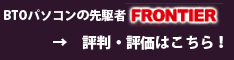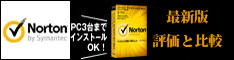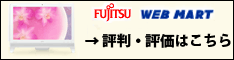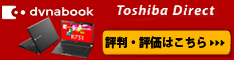削除したファイルを復元する方法
-
パソコンを利用していて誤ってファイルを削除してしまったとき、削除したファイルを復元したいことがあります。 そのようなとき、データ復元ソフト使用すると、ゴミ箱にさえ残っていないファイルでも復元できる可能性があります。 あくまでも可能性であり、全てのファイルを必ず復元できるとは限りません。 しかし、削除して間もないファイルは高い確率で復元することができます。 大切なファイルを削除してしまって困っているとき、試してみる価値はあります。
- フリー・無料の復元ソフトをお探しの方へ -
「フリー」、「無料」+「復元ソフト」でインターネット検索してもいいですが、フリーや無料のソフトウェアをお探しなら、一度「窓の杜」をのぞいてみてください。 窓の杜のソフトライブラリはフリーソフトウェアの宝庫で、ITエンジニアも利用している信頼できるサイトです。 当サイトで紹介しているフリーソフトも窓の杜でダウンロードできるものが多くあります。
-
■Pandora Recovery
ライセンス:無料
操作画面:GUI(操作しやすい)
対応OS:Windows (2000, XP, 2003, Vista)
「Browse」「Search」「Surface Scan」という3種類のスキャン方法を用いて、削除してしまったファイルを検索・復元できるソフトです。 「Browse」では、PCに搭載された内蔵HDD やリムーバブルドライブの一覧が左側に表示され、スキャンしたいドライブ名を選択するだけで自動的にスキャンが開始します。 「Search」では、ファイル検索ソフトのようにファイル名を指定してドライブをスキャンできます。 「Surface Scan」では、HDD内の全クラスタを解析してスキャンできます。 それぞれのスキャン方法で見つかったファイルを復元することができます。 検索結果の一覧からフォルダを選択した状態で復元を実行すれば、サブフォルダを含むすべてのファイルを一括して復元できます。
Glary Undeleteは、外部サイト窓の杜「Pandora Recovery」からダウンロードできます。
-
■Glary Undelete
ライセンス:無料
操作画面:GUI(操作しやすい)
対応OS:Windows (NT, 2000, XP, 2003, Vista)
Windows上から誤って削除したファイルを復元できるソフトウェアです。 ダイナミックディスクを含むNTFSやFAT12/16/32など、新旧のWindowsがサポートする全ファイルシステムに対応するほか、起動ドライブなどのハードディスクだけでなく、SDカードなどのリムーバブルメディアにも対応してます。 つまり、ほぼ全てのドライブ・メディア上のファイルを復元することが可能です。 海外製のファイル復元ソフトですが、インストール時に「Japanese」を選択することで、日本語で表示することが可能です。
Glary Undeleteは、外部サイト窓の杜「Glary Undelete」からダウンロードできます。
-
■DataRecovery
ライセンス:無料
操作画面:GUI(操作しやすい)
対応OS:Windows (NT, 2000, XP, Vista)
ハードディスクやリムーバブルディスクから削除してしまったファイルを復元できるソフトウェアです。 ごみ箱を空にしてしまった場合など、間違って削除したファイルを簡単な操作で復元することが可能となっています。 復元対象はファイル名を指定して検索できるほか、フォルダ単位での復元にも対応してます。 著作権者は「トキワ個別教育研究所」、フリーのファイル復元ソフトウェアです。
Glary Undeleteは、外部サイト窓の杜「DataRecovery」からダウンロードできます。
-
■Recuva
ライセンス:無料(商用は有料)
操作画面:GUI(操作しやすい)
対応OS:Windows (2000, XP, Vista, 7)
「Recuva」は、高速に動作するファイル復元ソフトです。 内蔵ハードディスクはもちろん、リムーバブルディスクなどの外部メディアから削除してしまったファイルの復元も可能です。 使い方は簡単で、スキャンしたいドライブをプルダウンメニューから選択し、[Scan]ボタンをクリックするだけです。 スキャンが終了すると、復元できる可能性があるファイルの一覧が表示されるので、復元したいファイルを選択して右クリックメニューから[Recover Hilighted]をクリックし、復元先のフォルダを指定してください。 このとき、復元先のフォルダに削除時と同じドライブを指定すると、データが上書きされてしまい正しく復元できないことがあるため注意してください。
Recuvaは、外部サイト「Piriform Ltd」からダウンロードできます。
-
■ファイナルデータ
ライセンス:有料(体験版は機能制限あり)
操作画面:GUI(操作しやすい)
対応OS:Windows (NT, 2000, XP, Server2003, Vista, Server2008, 7)
AOSテクノロジーズ株式会社の「ファイナルデータ」は、人気が高くデータ復元ソフトの定番といえます。 AOSテクノロジーズでは、Officeソフト、Mac、デジカメなど様々な電子機器のデータ復元ソフトを開発してます。 また、パソコンの廃棄やデータの引っ越しなどをサポートするソフトを開発してます。
ファイナルデータについては、外部サイト「AOSテクノロジーズ公式サイト」をご覧ください。
-
■EasyRecovery
ライセンス:有料
操作画面:GUI(操作しやすい)
対応OS:Windows (XP, Server2003, Vista, 7)
株式会社ワイ・イー・データはバックアップ装置やデータ復旧サービスなどデータを扱うサービスを提供している会社です。 EasyRecoveryはデータ復旧業界において大手であるOntrackのノウハウを基に開発したデータ復元ソフトで、ハードディスクの復旧だけでなく、オフィスファイルの修復が可能な復旧ソフトです。 誤って削除してしまったファイルを復活させることができるほか、ハードディスクの健康状態診断機能による消失予防も可能です。 機能が充実していますが、価格が高めで、業務用向けの製品といえます。
EasyRecoveryについては、外部サイト「EasyRecovery」をご覧ください。
-
■TestDisk(パーティション破損時に限る)
ライセンス:無料
操作画面:CUI(操作しにくい)
対応OS 1:DOS (either real or in a Windows 9x DOS-box)
対応OS 2:Windows (NT4, 2000, XP, 2003, Vista, 2008, Windows 7 (x86 & x64)
対応OS 3:Linux
対応OS 4:FreeBSD, NetBSD, OpenBSD
対応OS 5:SunOS and
対応OS 6:MacOS X
TestDiskは、MBR(マスターブートレコード)にあるパーティションテーブルが損傷した事が原因で、パーティションを認識できなくなってしまったときのリカバリソフトです。 ハードディスク上に点々と散在する残骸から、パーティションの位置・サイズ・種類などを拾い出す能力は、無料のフリーソフトでありながら、市販のソフトを上回る能力を持っています。
TestDiskについては、外部サイト「TestDiskについて」をご覧ください。